这篇文章主要为大家分析了win10桌面字体模糊有重影该如何自定义其大小的相关知识点,内容详细易懂,操作细节合理,具有一定参考价值。如果感兴趣的话,不妨跟着跟随小编一起来看看,下面跟着小编一起深入学习“win10桌面字体模糊有重影该如何自定义其大小”的知识吧。
win10桌面字体模糊有重影怎么自定义其大小?在使用win10系统时,发现桌面上的文字和图片一重影,字体模糊。在遇到这种情况时,应该怎么解决呢?
一、在Win10的桌面点击鼠标右键,选择“显示设置”。
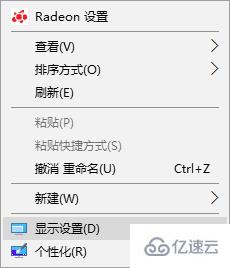
二、在“显示设置”的界面下方,点击“高级显示设置”。
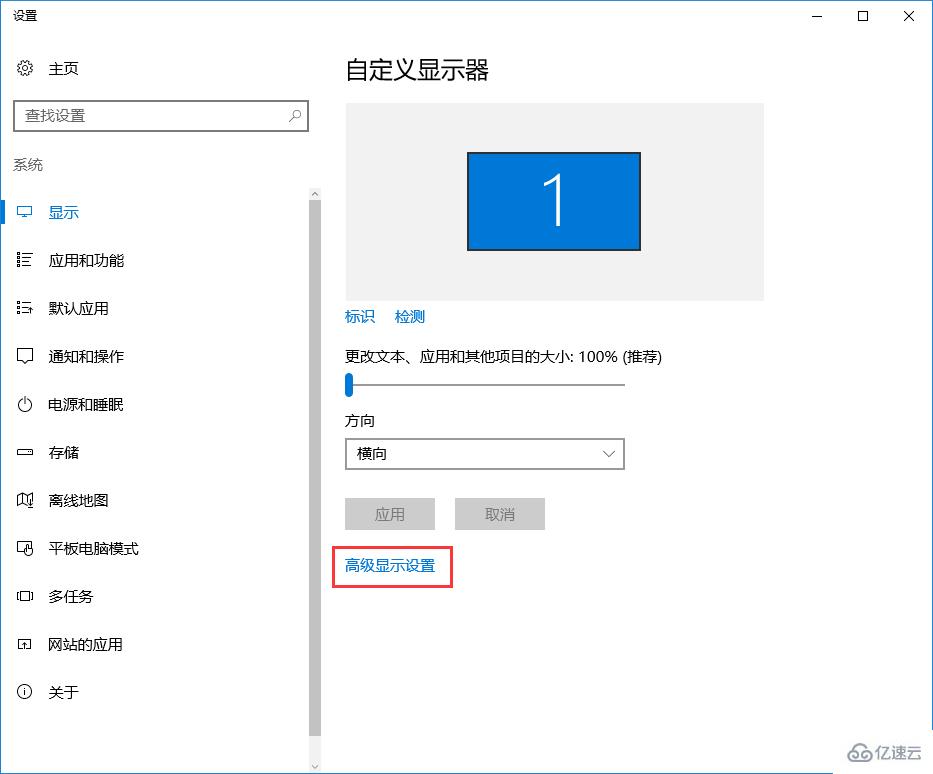
三、在“高级显示设置”的界面中,点击下方的“文本和其他项目大小的调整的高级选项”。
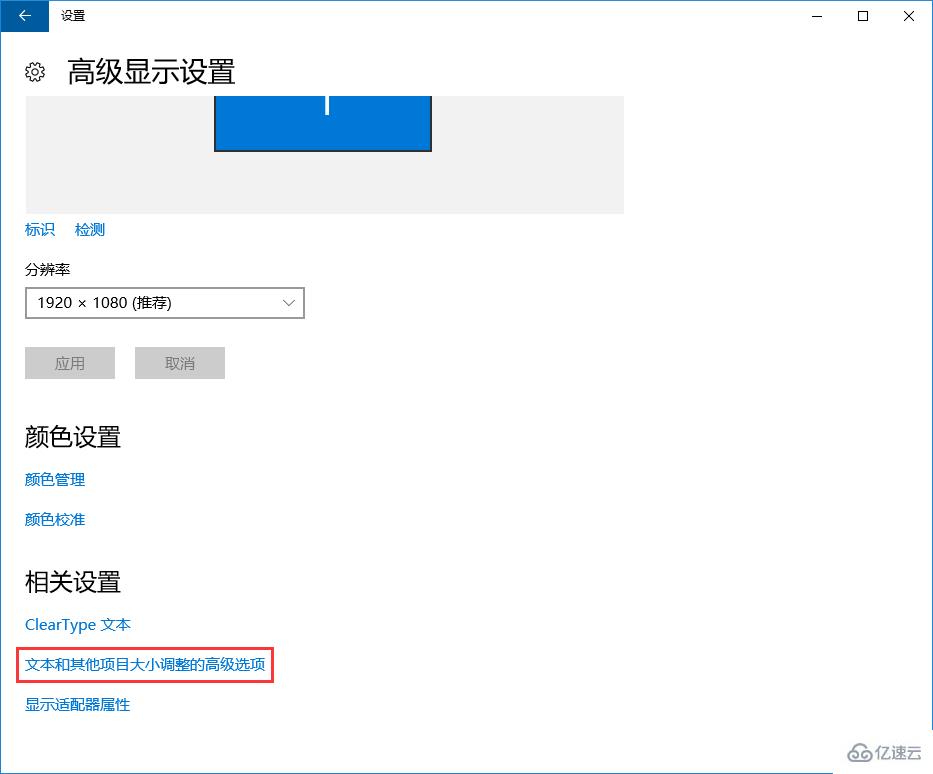
四、然后,点击“更改项目的大小”下面的“设置自定义缩放级别”。
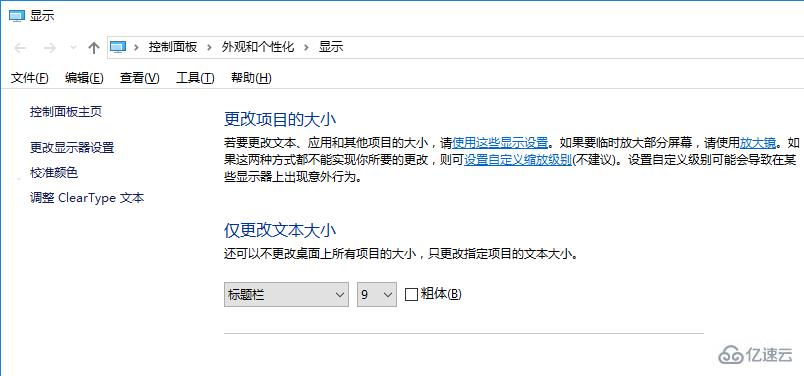
五、这里,选择100%,就代表着正常的缩放级别。所以,改成100%就好了,但要记得点击“确定”,在点击“应用”
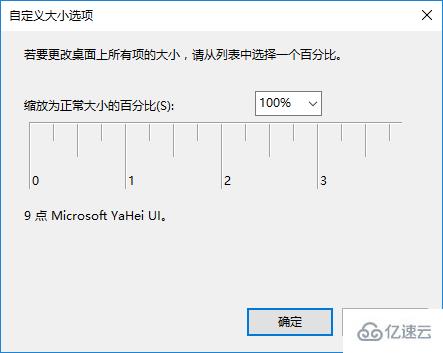
关于“win10桌面字体模糊有重影该如何自定义其大小”就介绍到这了,更多相关内容可以搜索亿速云以前的文章,希望能够帮助大家答疑解惑,请多多支持亿速云网站!
亿速云「云服务器」,即开即用、新一代英特尔至强铂金CPU、三副本存储NVMe SSD云盘,价格低至29元/月。点击查看>>
免责声明:本站发布的内容(图片、视频和文字)以原创、转载和分享为主,文章观点不代表本网站立场,如果涉及侵权请联系站长邮箱:is@yisu.com进行举报,并提供相关证据,一经查实,将立刻删除涉嫌侵权内容。